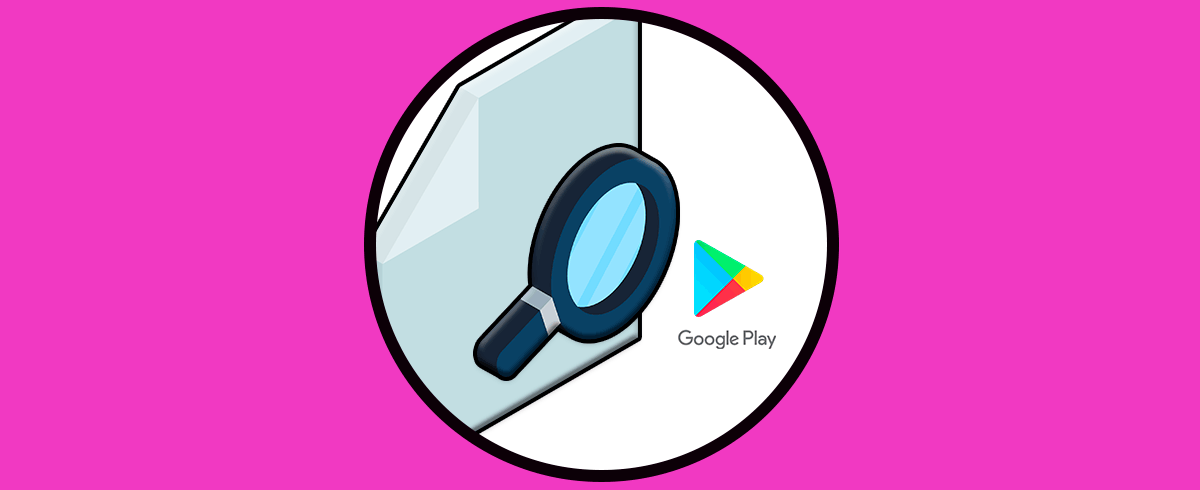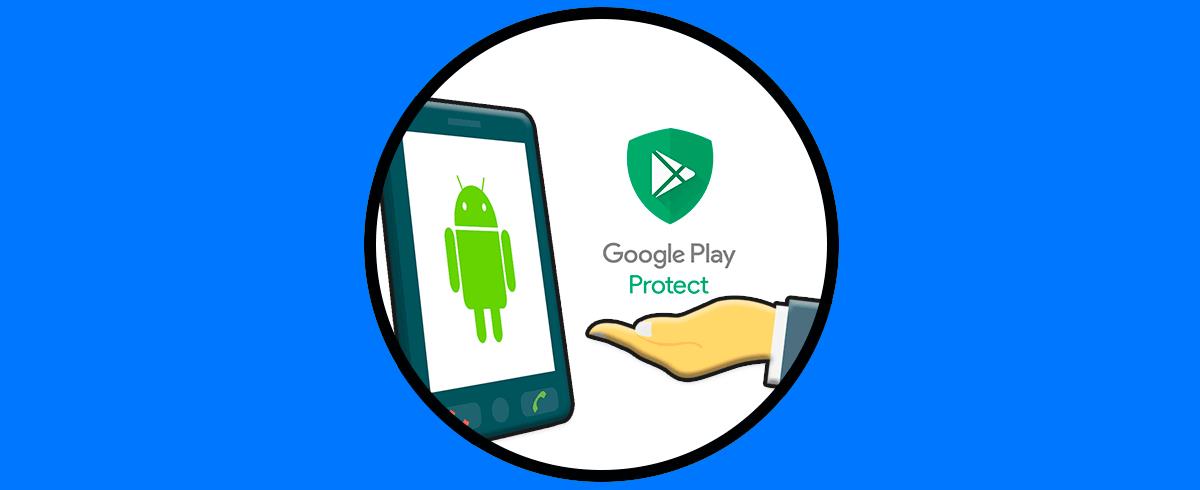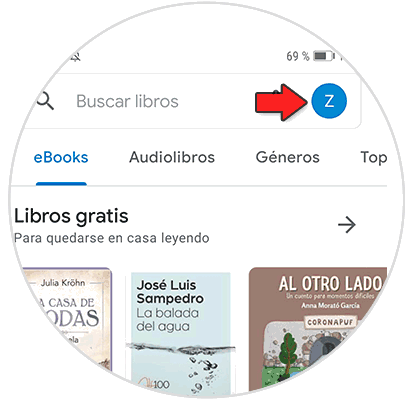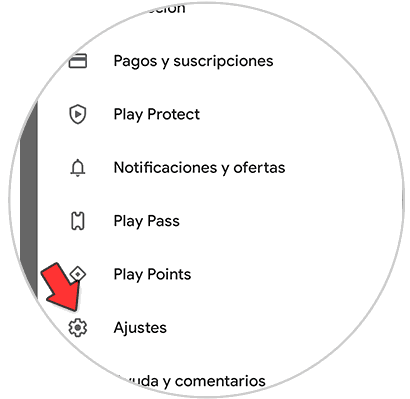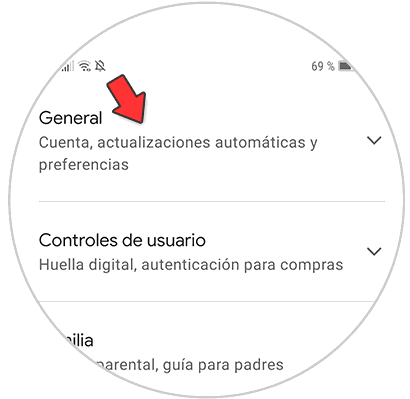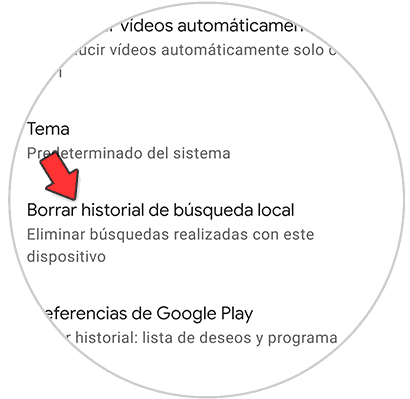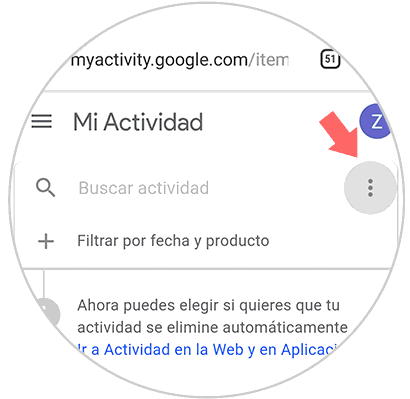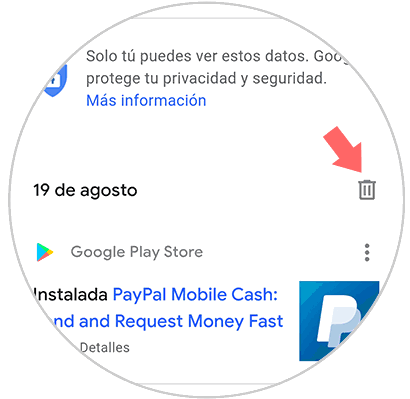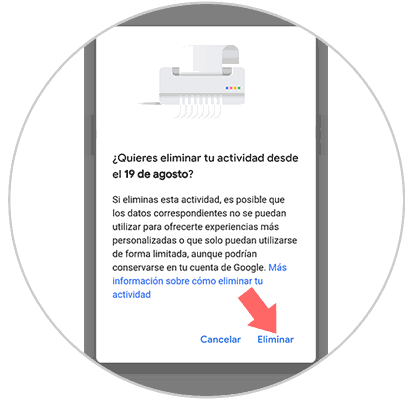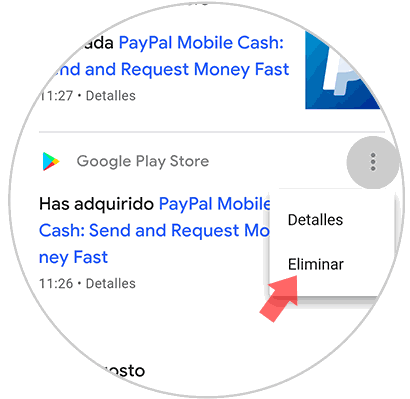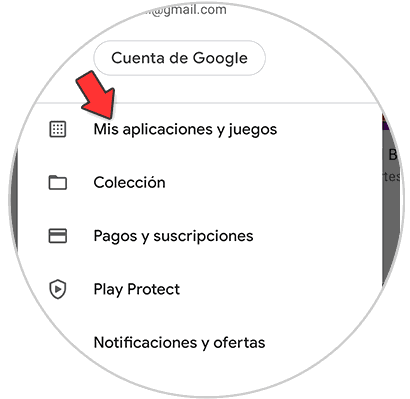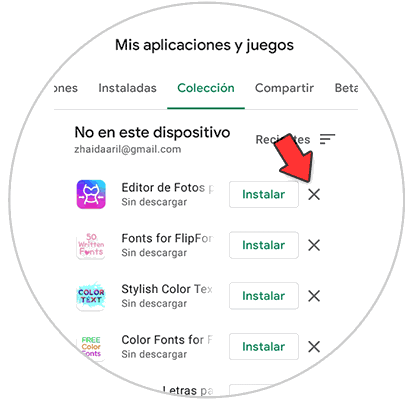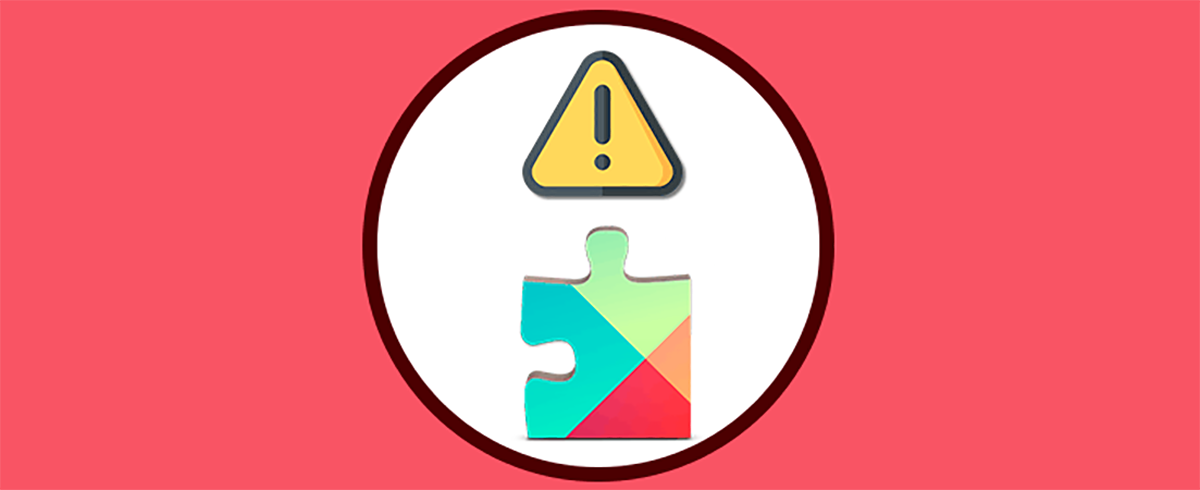Google Play es una plataforma exclusiva de Android creada por Google. Desde aquí podemos descargar las distintas aplicaciones para Android. Aparte de esto sirve para hacer que muchas de las aplicaciones de nuestro dispositivo funcionen correctamente y es por esto que viene instalada en los teléfonos por defecto.
Esta plataforma pone a disposición del usuario miles de aplicaciones de servicios, juegos, relacionadas con la comunicación, de compra-venta, de edición de imagen y video, de salud y bienestar, redes sociales, banca, novedades, noticias y un larguísimo etcétera, ayudando al usuario a encontrar soluciones de una manera sencilla a los problemas que puedan surgirle en el momento y a un solo clic; de manera rápida, sencilla y eficaz.
Todas las aplicaciones que vamos descargando desde esta plataforma van quedando almacenadas en un historial de búsqueda por defecto en nuestro dispositivo, pero es posible que por razones de privacidad y seguridad prefieras que este contenido no quede guardado. Debemos tener en cuenta que todo aquello que realizamos con el teléfono queda almacenado en un historial de Google ya que lo tenemos sincronizado con nuestra cuenta de Google. Es importante que sepamos que esta información existe y cómo podemos acceder a ella, para poder borrarla siempre que lo queramos o necesitemos.
Por esta razón hoy Solvetic te explica paso por paso cómo vaciar este historial de búsqueda de manera que no queden registradas y las distintas formas de cómo puedes realizarlo.
1. Borrar historial de Play Store
Entre en Google Play y pulse el icono de tu perfil situado en la esquina superior.
Se desplegará un listado con distintas opciones, pulsa en la opción Ajustes.
Dentro de ajustes, debes entrar en la sección llamada General.
Finalmente verás que hay una opción llamada Borrar historial de búsquedas local. Pulse está opción y ya habrá borrado el historial de búsquedas de su aplicación Google Play.
2. Borrar historial de búsqueda de Google Play en tu cuenta Google
Debes de saber que aunque ya hayas borrado esta información en tu dispositivo, ésta queda por defecto almacenada en tu cuenta de Google y es posible borrar este historial desde tu móvil o tu pc siguiendo estas indicaciones:
Lo primero que debemos hacer será acceder a este sitio Web:
Aquí aparecerá la actividad que has realizado en distintas aplicaciones: Whatsapp, YouTube, Instagram, etc que hayas utilizado desde tu móvil o PC. Vienen ordenadas por fecha de más reciente a más antigua por tanto la primera que aparecerá será el día de hoy.
Ahora debes seleccionar el icono de los tres punto situado en la esquina superior derecha.
Verás que se despliega un menú. En este caso tienes que seleccionar la opción de "Otra actividad de Google"
Ahora tendrás que buscar el apartado de "Biblioteca de Google Play" y seleccionar la pestaña de "Ver actividad"
Ahora verás todo la actividad que has realizado en Google Play.
Si quieres eliminar el historial desde esa fecha, debes seleccionar el icono de la papelera de la parte superior.
En el caso de que solo quieras borrar una actividad, debes desplegar el menú de los tres puntitos. Verás que aparece la opción de borrar "Eliminar"
3. Cómo eliminar historial de aplicaciones instaladas Play Store
Abre la aplicación Play Store desde tu teléfono y en el icono de tu perfil situado en la esquina superior.
Seleccione la opción Mis aplicaciones y juegos
Una vez dentro en la parte superior de despliegan tres pestañas, entra en la llamada Colección. En esta aparecerán todas las aplicaciones que fueron instaladas alguna vez en tu dispositivo y te da la opción de volver a instalar o eliminarlas en la X. Será tán fácil como pulsar la X en cada una de ellas e irán desapareciendo una por una de las pestaña colección. Pulsa aceptar y ya estará hecho.
De este sencillo modo y siguiendo estas indicaciones conseguirás borrar totalmente el historial de búsqueda y descargas en tu Play Store. Es una manera de eliminar todo esta información de Play Store en el caso de que no queramos que aparezca por determinados motivos.